Router метра 3G настройка ZTE mf30 и
Router MTS 3G ZTE MF30 настройка, и - какво се яде

Основана характеристики ZTE MF30, тъй като доста модерни автомобили, са както следва:
3G (UMTS) / HSPA: там,
Wi-Fi рутер: да,
Конектор за синхронизация: MiniUSB на корпуса,
Скоростта на приемане на данни / трансмисия: 7.2 Mbps / 5.7 Mbps,
живот на батерията - 5 часа
Мрежа Wi-Fi: подкрепа до 5 потребители.


Като цяло, като една малка, кокетна кутия, която сега е (без да мига) - разбира само от MTS SIM-карта. За да настроите и конфигурирате устройството, трябва да го свържете към всеки офис компютър чрез USB.
Тук, на самото дружество (т.е., MTS), всички се опита много опростена. Това се постига чрез "Sewn" необходимия софтуер (инсталиран на PC) на самото устройство. И въпреки факта, че толкова много хора правят, в MTSnastroyka рутер - се намалява до минимум. Разбира се, създаването на "под MTS." На първо място, е необходимо да се свържете рутера и компютъра с USB кабел (които - са включени).
След няколко секунди след включване, операционната система автоматично ще открие "новия хардуер" - това, което трябва да посочат върху иконата в системния трей на дъното:
На следващо място, свържете устройството като USB-устройство:
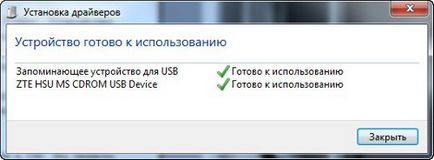
И за автоматично програма «Инсталиране»:
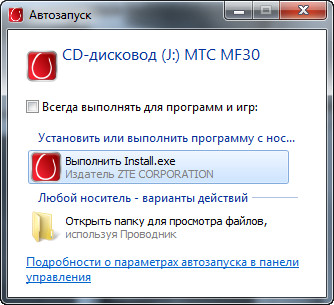
Ние сме съгласни с изграждането. Установено е, че само една молба - Connect мениджър, с икона на десктопа. След това системата ще инсталирате допълнителни драйвери (за новото устройство - модем).

По принцип, програмата "инсталация", вече е завършена.
Стартирайте програмата от. След стартирането, вижте карето:
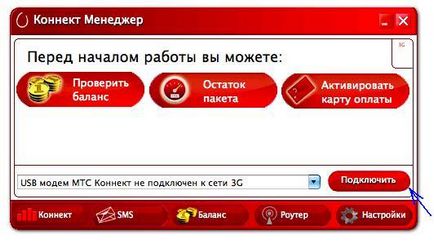
Това - в раздела "Connect". Кликнете върху "Connect".
Ако всичко е наред, както и нивото на сигнала в "квартала" - е достатъчно, след около една минута, връзката (което е в горния десен ъгъл ще покаже съответната икона). Поздравления, вече можете да използвате този уред (например 3G USB-модем).
Въпреки това - ние не сме достатъчно. Искаме да направим повече, и Wi-Fi. Е, това е - не е трудно да се "Divays" от MTS, настройка Wi-Fi на рутера са произведени от една и съща програма. Щракнете върху раздела "Настройки":
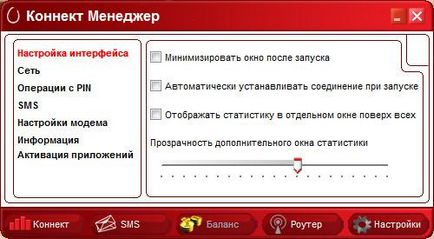
Тук (и т.н.), е необходимо да направите настройки като на снимката:
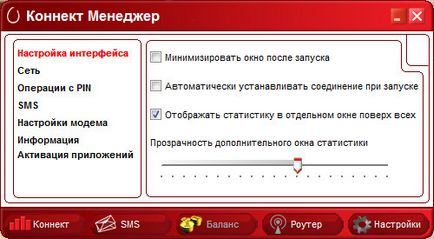
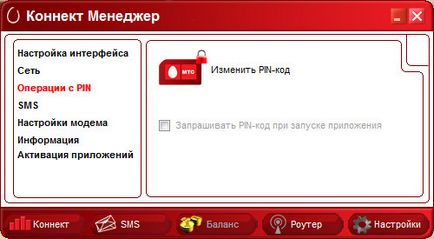
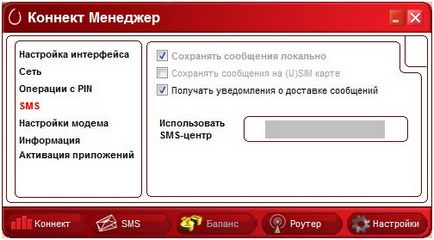
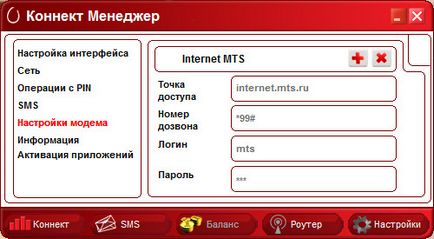
И - всичко. Оставянето на раздела "Router".

Тук можем да "измисли" името на мрежата (SSID). Освен това, ако желаете, можете да зададете парола за WLAN-мрежа (като кликнете върху "Сигурност"):

С една дума - да се създаде безжична сигурност. Когато "Тип удостоверяване" е избрана като «Отворено» - единствената пречка за използването на мрежата ви е името на мрежата (също трябва да предполагам). За по-добра защита, изберете типа разпознаване (но същото като използва на мобилното си устройство, най-често - версия на 802.11), и режима на криптиране (например, WPA-PSK). Същият режим на защита следва да бъдат "изложени" на всички мобилни устройства, които използвате в тази мрежа. Можете да изберете удостоверяване но - без режим на криптиране.
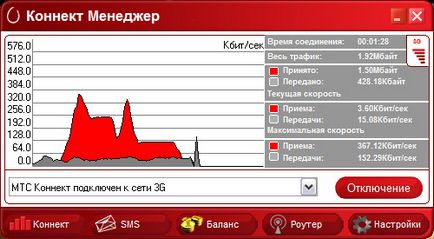
Wi-Fi мрежа е инсталирана напълно, и (както рутера е включено) - е готов за употреба. Статистика - ще изглеждат в раздела "Connect".
След приключване на програмата - трябва да кликнете върху "Изключване" (за свързване към мрежата 3G).
На "изключено" режим
USB-кабел, можете да се отдели по-рано "изключване" на софтуера на устройството (както бихте направили с USB-стик). Това, което е написано в инструкциите:
Кликнете два пъти върху иконата "стрела" на лентата на задачите; В "Безопасно премахване на хардуер". Избирането «ZTE USB Mass Storage», следвайте указанията, за да изключите USB-модем. Сега, устройството трябва да продължи да работи (вече - като пълноправен Wi-Fi рутер).
Парола за достъп до безжичната мрежа - ние отписа към рутера се помещава в самото начало. Път за известно време може да бъде изключен: е страничен бутон хардуер. Вторият - позволява активиране / деактивиране на режима на криптиране.
Възможно ли е да се управлява с рутера през мрежа (не е свързан "divays" към USB)? Оказва се, че можеш. няма да се използва за "Connect Мениджър" в този случай.
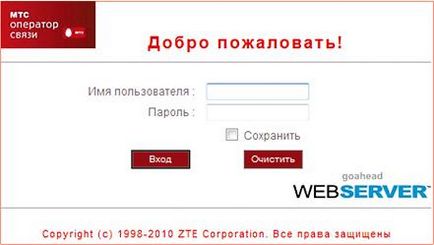
След като се стигне до това IP, виждаме следната картина. "View" тук може да бъде от всеки браузър. Влез хардуерни настройки по подразбиране: администратор и администратор.
Подробно описание на уеб интерфейса е в PDF-файл на mts.ru. И изглежда, че - приблизително по следния начин:

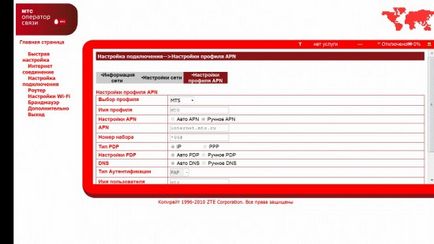
За да работите с MTS 3G, рутер конфигурация вече е изложил.
За фърмуер
Ние не знаем дали фактът, MTS заминава за подобен ход всъщност. В много форуми това се посочва, че версията на фърмуера на рутера, той отключва - не, че така или иначе, и най-новата версия на MTS "код".
С фърмуер, който работи по подразбиране:
а) можете да работите в оператор на 3G мрежа (MTS)
б) да използва СИМ картата - може само "родната" (или - с една и съща, MTS)
в) когато се опитате да се сложи друга карта (други оператори) - можете да показваме само "на местно ниво", без да излизате от Интернет (абонаментна такса за "местен" мрежа - не могат да бъдат отстранени по същия начин)
С новия фърмуер, тъй като ние сме сигурни, устройството вече няма да проверява "автентичност" карта от MTS. В допълнение, MTS универсален рутер конфигурация, новият фърмуер след попълване - да не е нищо по-различно от нов (от "neproshitogo") рутер. Е? Си струва да пробвате ...
Съвети за "грамотен" мигане
Ако ще търси себе си - ще намерите поне няколко (може би с един и същи файл). На mts.ru търси - тя е безполезна.
Всички файлове - записани в един цип архив, за размера на 70 MB. Архивът не е само "образ" на фърмуера, но с програми (един .exe файл). Във всеки случай - на екран върху него:
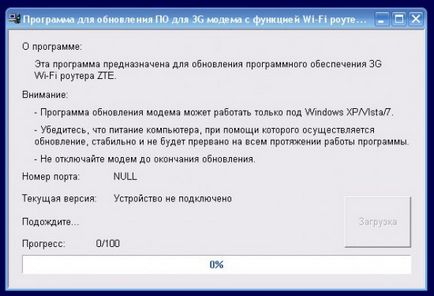
Процедура - ще бъде:
1. Свържете MF30 3G рутер с USB кабел - компютър. Изчакайте, докато готов маршрутизатор,
2. Затворете всички програми, които използват рутера в този режим (по-специално, "Connect Мениджър"),
3. Стартирайте програмата извлича от архива (с права на администратор!). Всичко се прави правилно - след това, след 10 секунди трябва да видите прозорец на програмата.
4. Сега - кликнете върху бутона "Изтегляне". Това означава - да започне процес мига. Какво трае 10-15 минути. И на "изхода" не се получи друг "труп" divays забранени:
- Изключете компютъра по време на фърмуера
- Изключете маршрутизатора от USB
- Затваряне на "кръст" програма за ъпгрейд
5. След приключване на прозореца трябва да се появи, че устройството "зашити" успешно. програма на фърмуера може да се затвори,
6. Изключете маршрутизатора от компютър, пълно премахване на програмата "Connect Мениджър" (ако не сте го направили).
All. Рутерът не се различава от нов (и дори - в готова за употреба). Под MTS настройка рутер - няма да е същото (като за нов). Сега, че устройството може да работи в други мобилни мрежи (мрежите на други оператори) и - с други СИМ-карти.
Просто, MF-30 (рутера MTS), първоначално е бил тук, че (Huawei ZTE MF-30):

Което, от своя страна, работи свободно с всеки протокол (UMTS, HSPA и EDGE), СИМ-Coy всички оператори. Очевидно е, че в компанията на MTS има (или са имали) Cool програмист, успя толкова добре да се свърже програмата от Huawei за своите "червени" СИМ-карти.
За обхвата. Външна антена, както е в "сериозни» Wi-Fi устройства в MF-30 не е бил там. Какво - не са пречка за комуникация от 70 метра (в сградата на коридор бетон). Когато е напълно заредена. Какво - като цяло, не е зле. Друго нещо - как "бързо" Интернет. Въпреки, че това зависи повече от доставчик, отколкото от устройството. Лесно да се каже доставчици вече са възможни "по-близо" до максималната способност на стандарта 3G се реализира, включително данни "Divays" на.
Не стойте в кулоарите Уважаеми читатели, пиша това, което мисля за него, вашето мнение е важно за мен.
Намерени грешка в текста? Изберете някакъв текст и да го изпратите чрез натискане на Ctrl + Enter